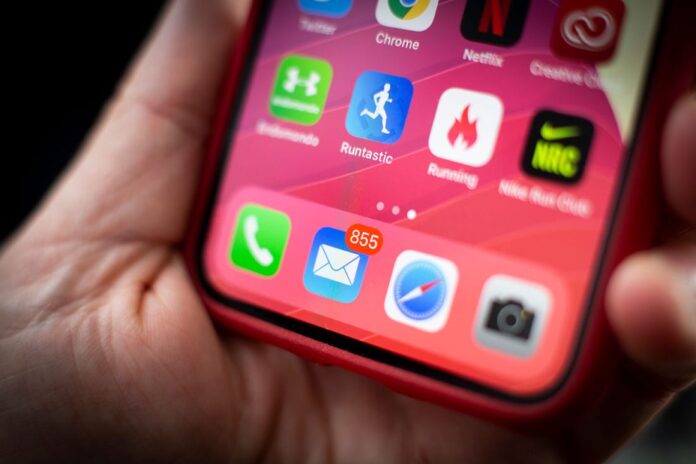A differenza degli smartphone Android, l’iPhone è dotato di funzionalità interessanti e utili. Se sei un professionista, devi rispondere alle mail anche quando sei in vacanza. Fortunatamente, iPhone ha una soluzione in cui puoi rispondere automaticamente alle e-mail dalle tue app di posta predefinite, come Mail, Gmail e Outlook. Con la funzione di risposta automatica, puoi risparmiare tempo e concentrarti sulla tua vacanza. Inoltre, puoi abilitare la funzione in pochi minuti sul tuo iPhone.
Che cos’è la funzione Email di risposta automatica su iPhone?
La funzione di risposta automatica sull’iPhone invia e-mail di risposta automatica alla persona quando non sei disponibile per leggere la posta. Puoi impostare i tempi in cui non puoi accedere alla tua posta. Se qualcuno ti invia una mail su questo, invierà un’e-mail automatica (personalizzata da te) in modo che la persona sappia della tua situazione e ti lasci in pace. È come inviare un messaggio automatico quando non puoi rispondere alle chiamate in arrivo, tranne per il fatto che l’e-mail di risposta automatica funziona con Internet.
Come configurare e abilitare l’e-mail di risposta automatica su iPhone
Sfortunatamente, non puoi impostare l’e-mail di risposta automatica nelle impostazioni dell’iPhone. Tuttavia, puoi impostarlo in Mail su iCloud.com.
1. Innanzitutto, apri il browser predefinito sul tuo iPhone.
2. Visita il iCloud sito web e navigare a Posta dentro.
3. Toccare il Ingranaggio icona (nella parte superiore delle cassette postali) e selezionare Impostazioni.
4. Scegli Risposta automatica e seleziona Rispondi automaticamente ai messaggi quando vengono ricevuti.
5. Ora, digita il messaggio desiderato per rispondere alle tue e-mail e scegli l’intervallo di date in cui desideri attivare la funzione.
6. Una volta impostato tutto, toccare Fatto.
Quando ricevi e-mail sul tuo iPhone (On Mail), la funzione di risposta automatica verrà abilitata e invierà risposte.
Come configurare e abilitare l’e-mail di risposta automatica su iPhone utilizzando Gmail
Puoi seguire i passaggi seguenti per configurare l’e-mail di risposta automatica sul tuo iPhone per il tuo account Gmail.
1. Apri il file Google Mail app sul tuo iPhone.
2. Toccare il Menù icona (in alto a sinistra).
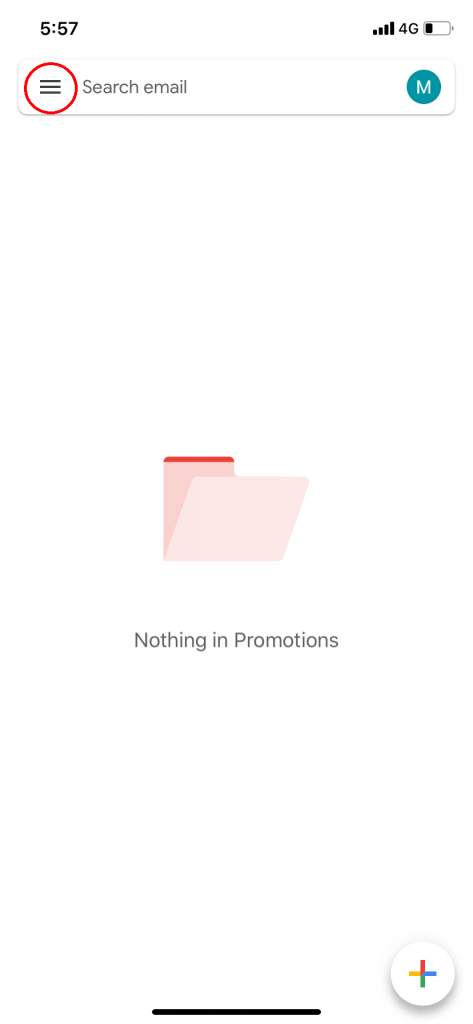
3. Scegli il Impostazioni opzione.
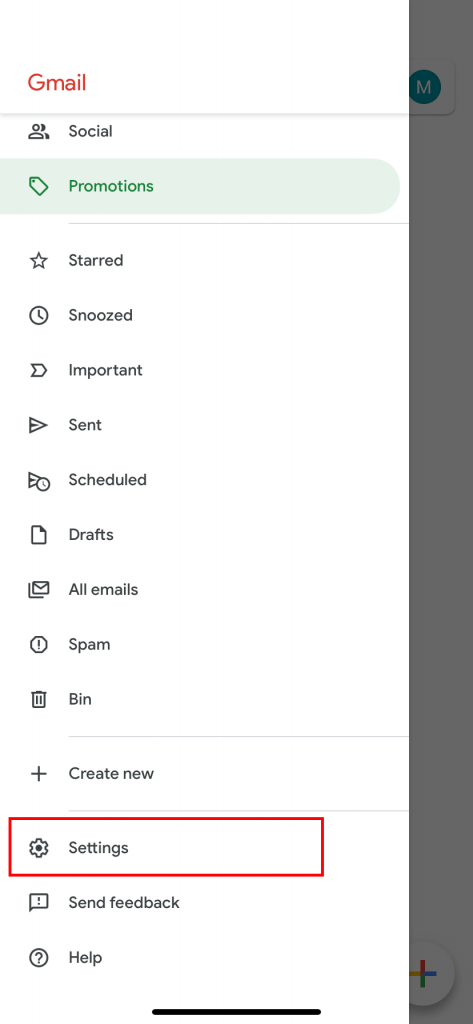
4. Se hai più di un account Gmail, scegli quello desiderato.
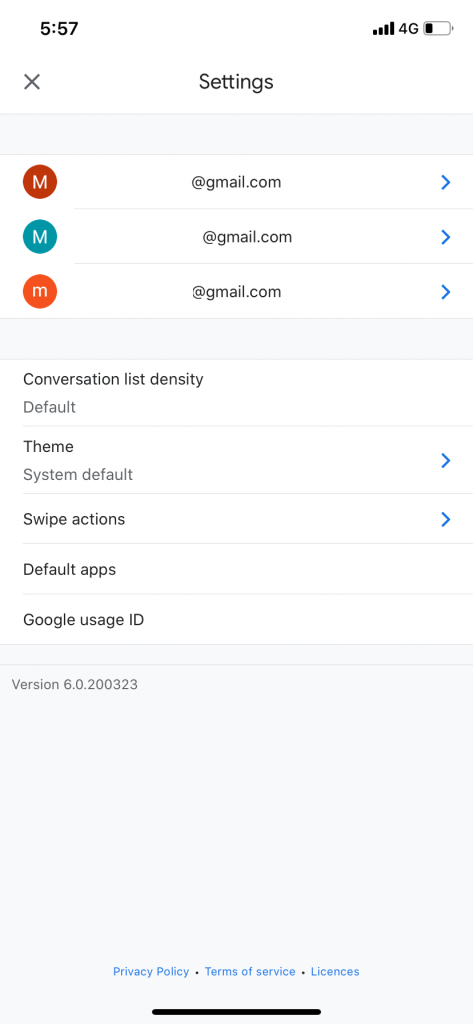
5. Successivamente, tocca Risposta automatica fuori sede.
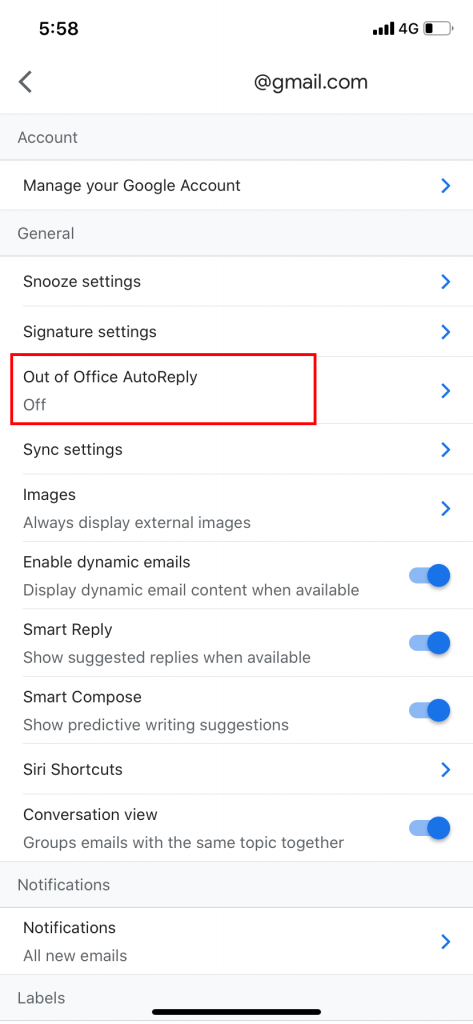
6. Ora, accendi il Risposta automatica fuori sede.
7. Ti verrà chiesto di inserire il primo giorno, l’ultimo giorno, l’oggetto e il messaggio dell’e-mail di risposta automatica. Se lo desideri, puoi attivare Inviati solo ai miei contatti.
8. Al termine, toccare Salva in alto a destra.
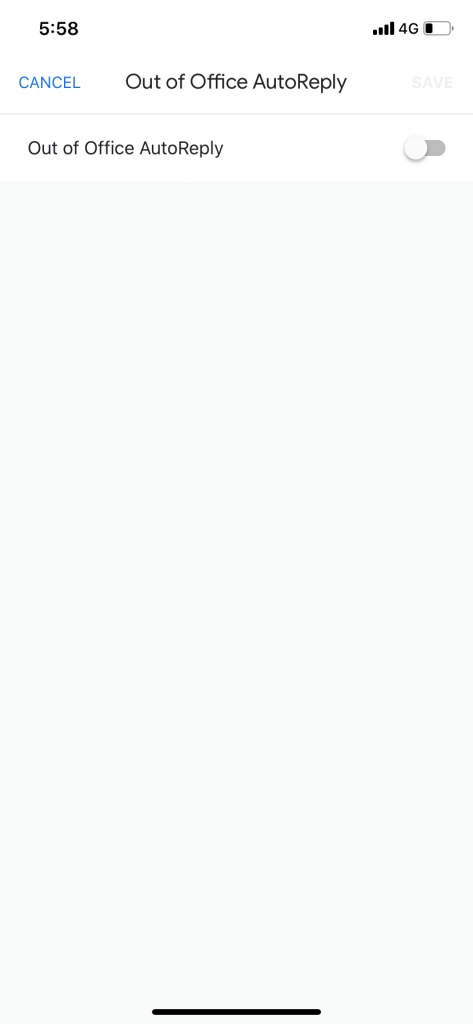
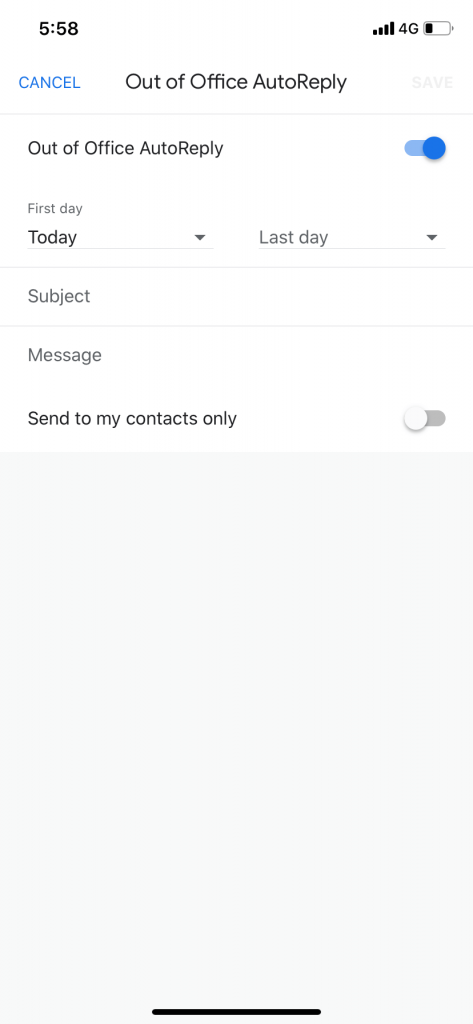
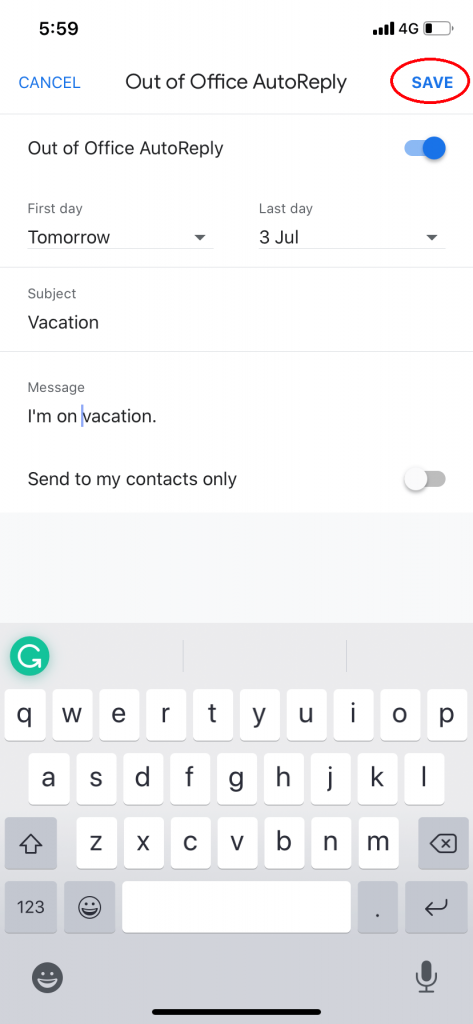
9. Se desideri disattivare la risposta automatica, disattiva semplicemente l’interruttore mentre lo avevi attivato nel passaggio 6.
Come abilitare l’e-mail di risposta automatica su iPhone utilizzando Outlook
Come Gmail, puoi impostare una risposta automatica sul MicrosoftOutlook app.
1. Sblocca il tuo iPhone e apri l’app Outlook.
2. Toccare il Profilo icona → Seleziona Impostazioni (Icona a forma di ingranaggio) in basso.
3. Sotto Impostazioniscegliere Risposte automatiche.
4. Ora tocca l’interruttore a levetta per abilitare il Risposte automatiche.
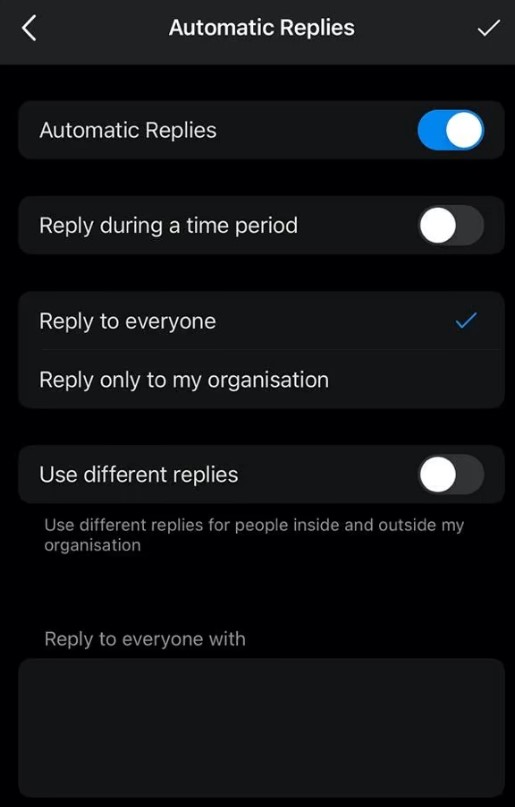
5. Abilita Rispondi durante un periodo di tempo attiva/disattiva, seleziona l’intervallo di tempo e scegli uno dei due Rispondi a tutti/Rispondi solo alla mia organizzazione.